- 0904 558 448
- Khuyến mãi
- Gửi Ticket
- Giới thiệu
Việt Nam
English
Ngày đăng: 2 tháng 3 năm 2025
Trong quá trình quản lý website, đôi khi bạn cần một tên miền phụ chạy song song với tên miền chính mà không cần tạo website mới. Đây chính là lúc Alias Domain phát huy tác dụng. Vậy Alias Domain là gì? Trong bài viết này, CloudFly sẽ tìm hiểu chi tiết về khái niệm này và hướng dẫn các bước cấu hình Alias Domain trên cPanel một cách nhanh chóng và hiệu quả.

Alias Domain (tên miền bí danh) là một tên miền bổ sung, hoạt động song song với tên miền chính, tương tự như Parked Domain. Khi người dùng truy cập vào Alias Domain, họ sẽ thấy nội dung hoàn toàn giống với tên miền chính. Bởi vì cả hai cùng sử dụng chung thư mục và cơ sở dữ liệu.
Nói cách khác, Alias Domain giúp bạn tạo một "bí danh" cho website, giúp tăng khả năng tiếp cận mà không cần tạo nội dung riêng biệt. Điều này đặc biệt hữu ích khi bạn muốn sử dụng nhiều tên miền khác nhau nhưng vẫn giữ nguyên nội dung website gốc.
Trước khi bắt đầu, bạn cần đảm bảo:
Bước 1: Đầu tiên, bạn truy cập cPanel từ giao diện quản trị hosting.
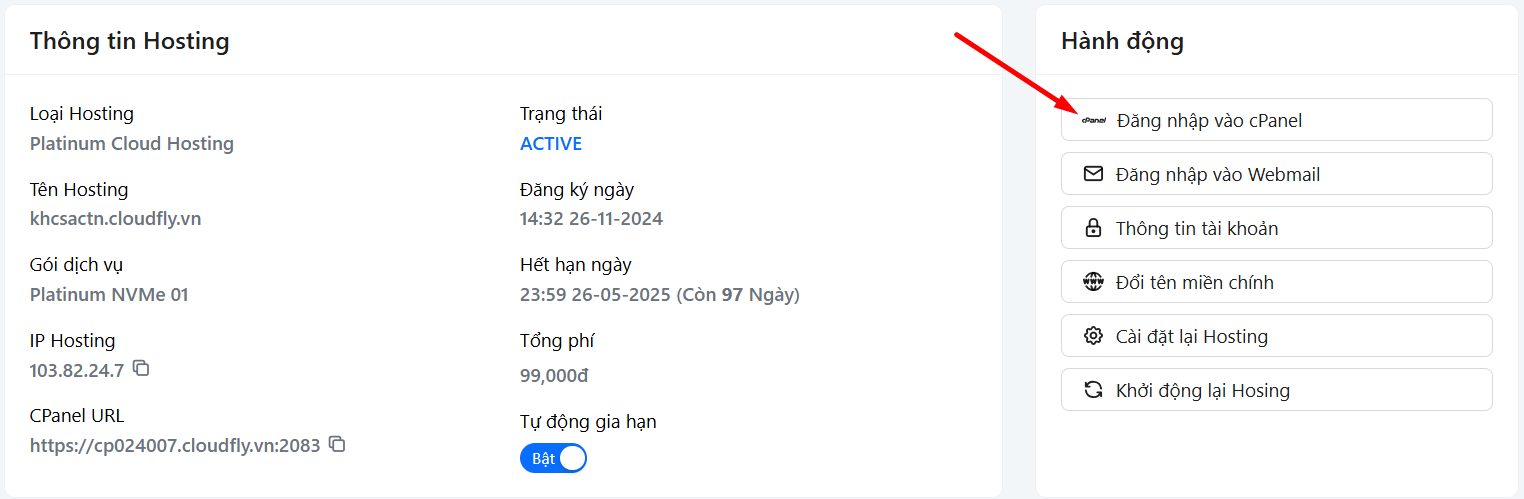
Bước 2: Có 2 trường hợp:
B1: Trong cPanel, bạn tìm mục Domains và nhấp vào Domains.
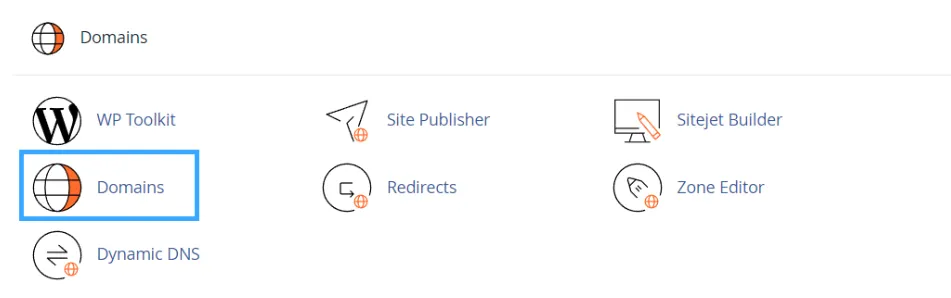
B2: Tiếp theo, bạn nhấn Create A New Domain.
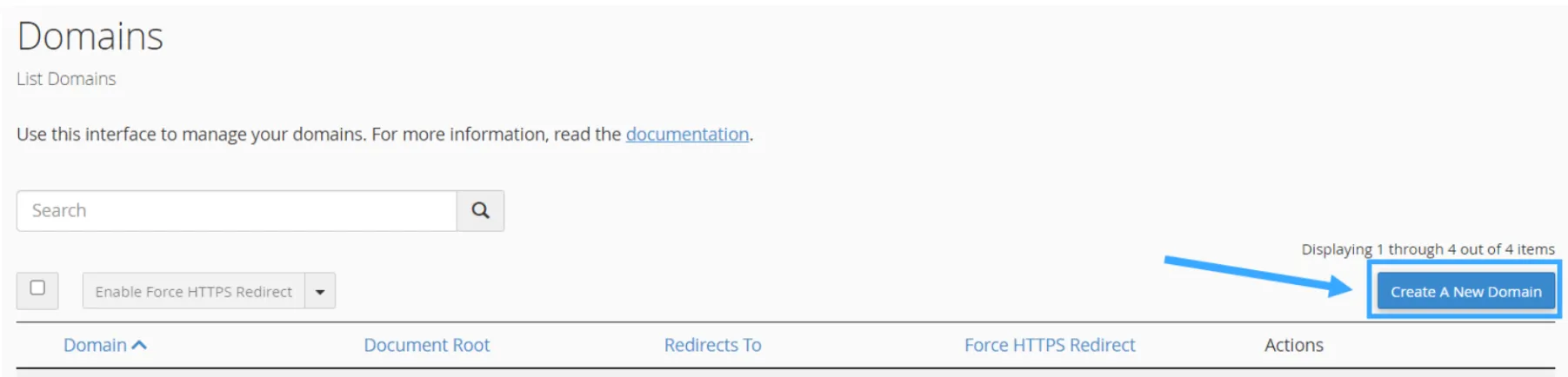
B3: Bạn nhập tên Alias domain cần tạo và nhấn Submit để hoàn tất.
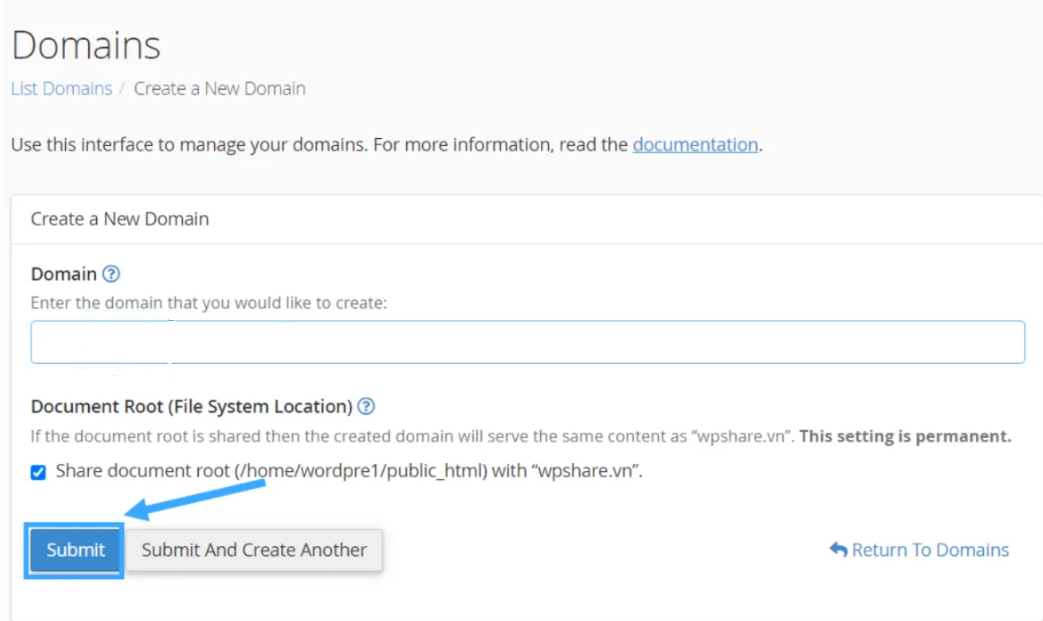
B1: Bạn thực hiện tương tự, nhưng thay vì chọn domain chính, bạn truy cập vào Addon domain muốn tạo Alias.
B2: Bạn nhấn Create A New Domain.
B3: Bạn nhập tên Alias domain, rồi bỏ tích ở ô Share document root. Và nhập document root trùng với document root của domain chính.
B4: Bạn nhấn Submit để hoàn tất.
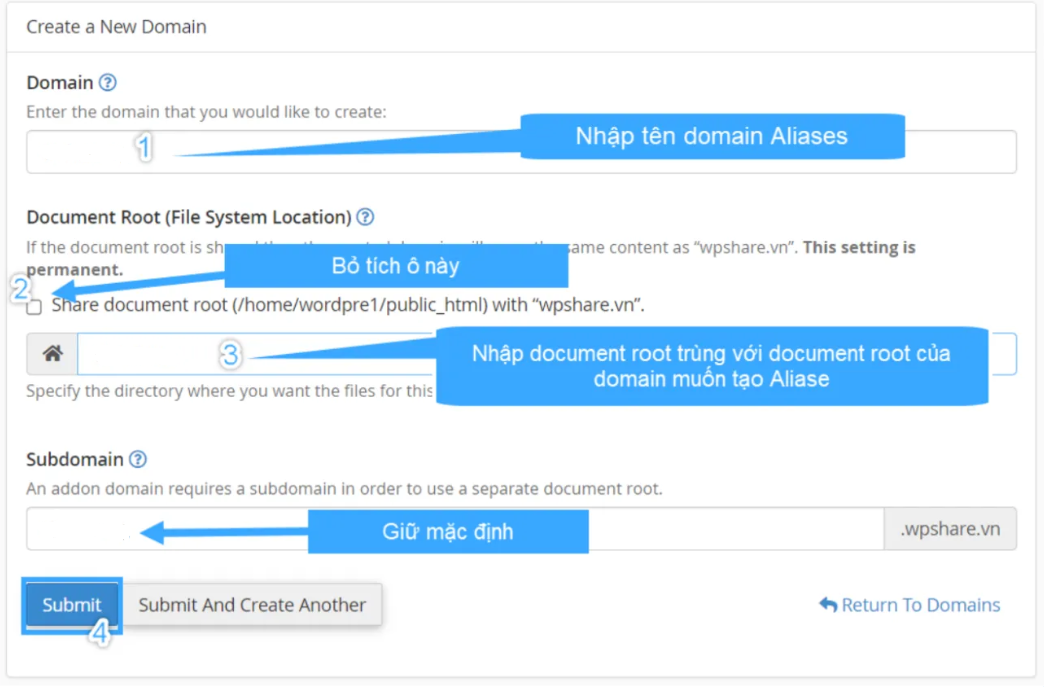
Bước 3: Sau khi tạo Alias, bạn cần chỉnh sửa file wp-config.php của domain chính để đảm bảo Alias hoạt động đúng. Bạn truy cập vào thư mục chứa wp-config.php của website chính.
Bước 4: Bạn mở file và thêm đoạn code sau ngay bên dưới dòng <?php:
// Rule Alias
define('WP_SITEURL', 'https://' . $_SERVER['HTTP_HOST']);
define('WP_HOME', 'https://' . $_SERVER['HTTP_HOST']);
Đoạn code này giúp hiển thị đúng tên miền Alias khi người dùng truy cập, thay vì tự động chuyển hướng về domain chính như tính năng domain redirect.
Sau khi tạo Alias Domain, bạn có thể chỉnh sửa hoặc thiết lập chuyển hướng bất cứ lúc nào.
Bước 1: Bạn đăng nhập vào cPanel và tìm đến Domains, chọn Redirects.
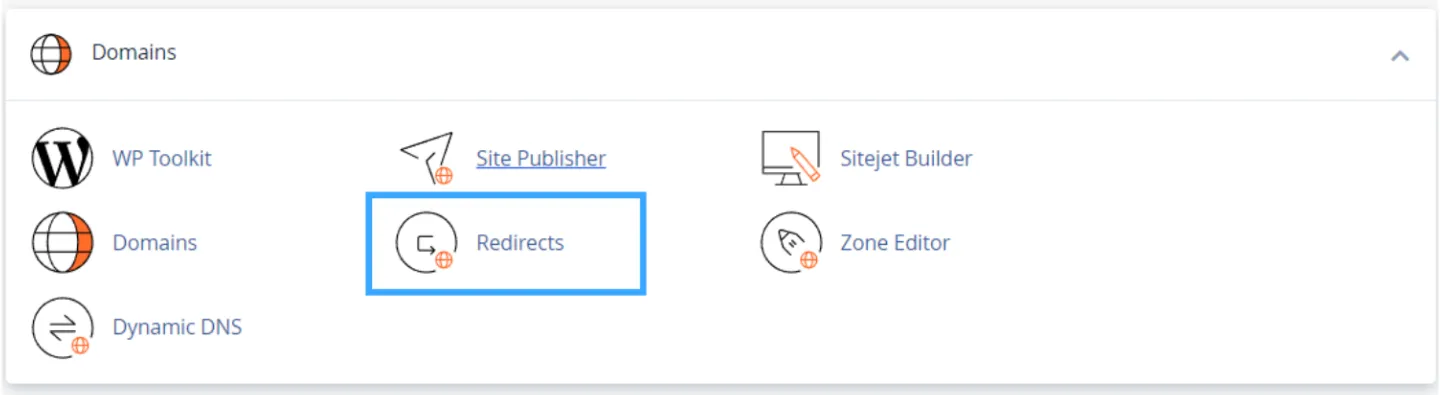
Bước 2: Trong giao diện Redirects, bạn thiết lập các thông số cần thiết để chuyển hướng Alias Domain theo mong muốn.
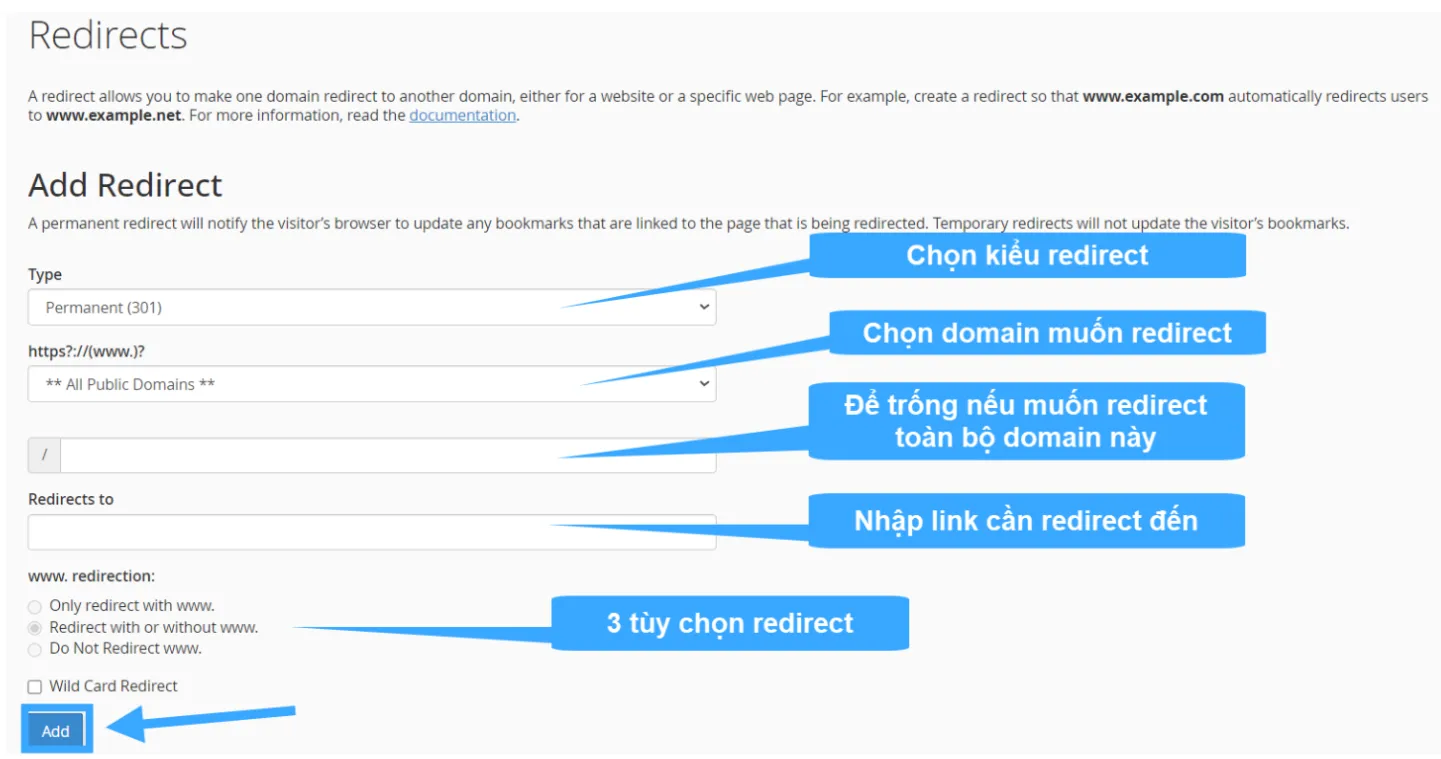
Bước 3: Sau khi hoàn tất, bạn nhấn Add để lưu cấu hình.
Bước 3: Nếu muốn hủy chuyển hướng của Alias Domain, bạn kéo xuống phần Current Redirects. Rồi tìm đến Alias Domain đang được chuyển hướng và nhấn Delete để xóa.
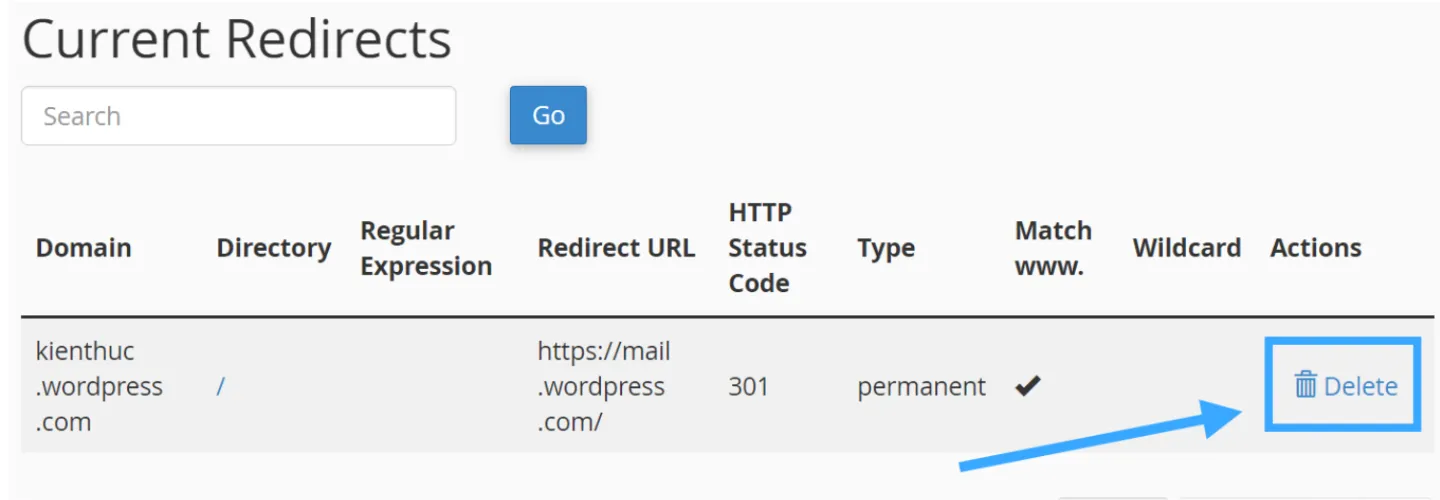
Khi có quá nhiều Alias Domain, việc tìm kiếm và chỉnh sửa một domain cụ thể có thể trở nên khó khăn. Để đơn giản hóa quá trình này, bạn có thể sử dụng thanh tìm kiếm trong cPanel:
Bước 1: Bạn nhập từ khóa hoặc tên domain vào ô Search.
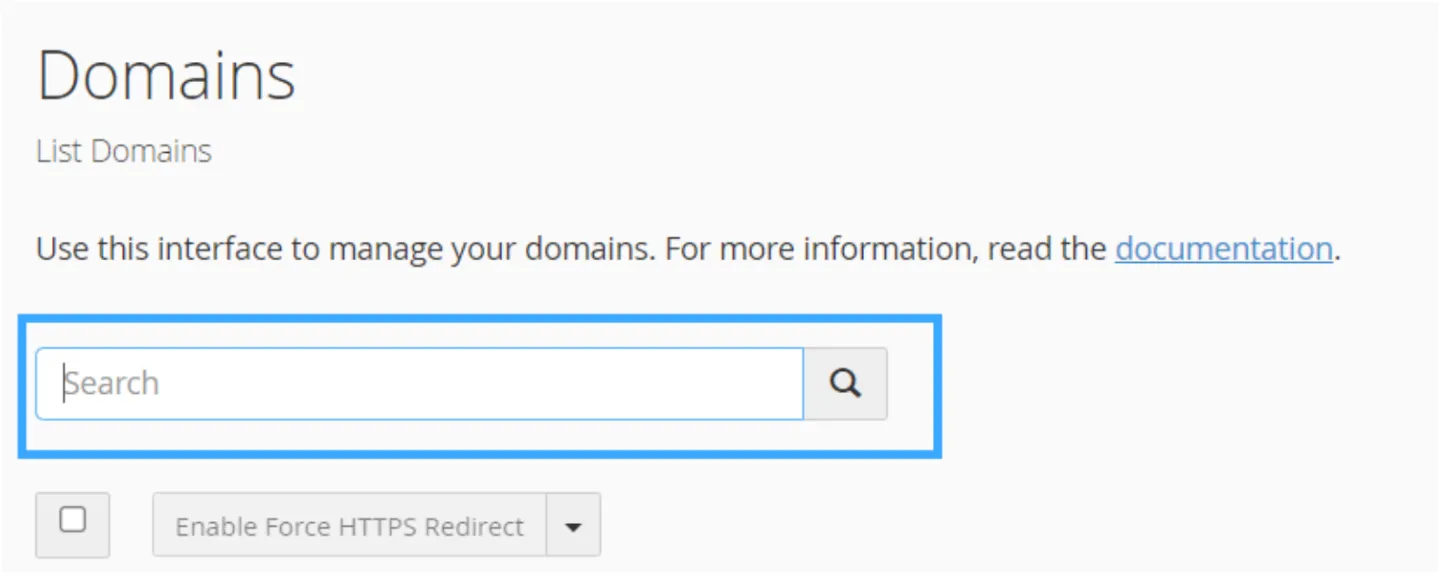
Bước 2: Bạn nhấn Enter hoặc chọn biểu tượng kính lúp để hiển thị kết quả nhanh chóng.
Nếu muốn loại bỏ những Alias Domain không còn sử dụng, bạn có thể thực hiện theo các bước sau:
Bước 1: Bạn truy cập vào mục Domains, tìm Alias Domain cần xóa và nhấn Manage.
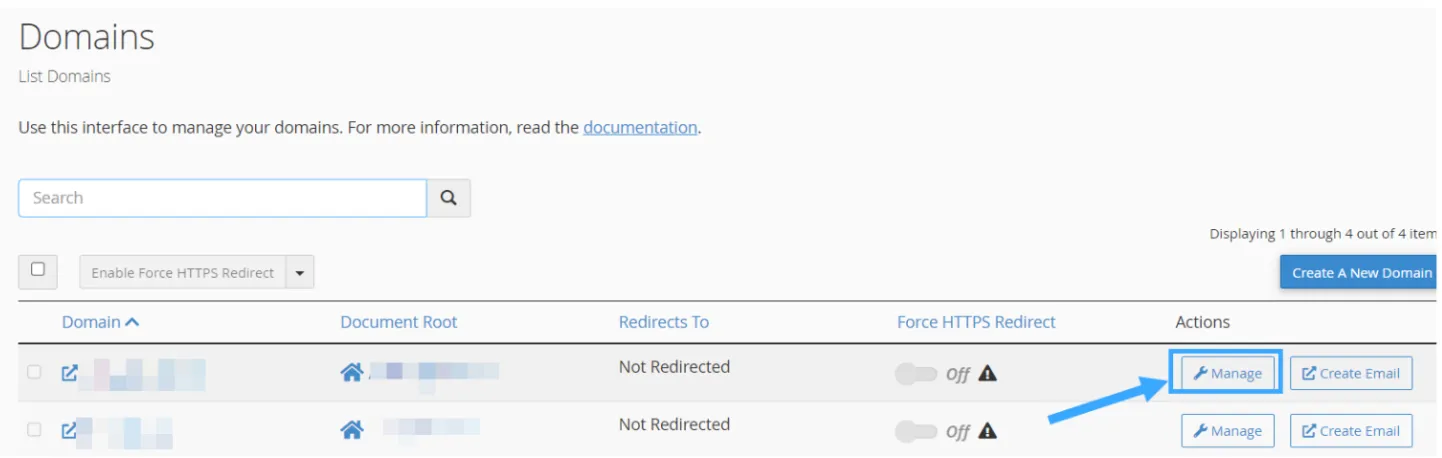
Bước 2: Bạn kéo xuống dưới và nhấn Remove Domain để xóa domain khỏi hệ thống.
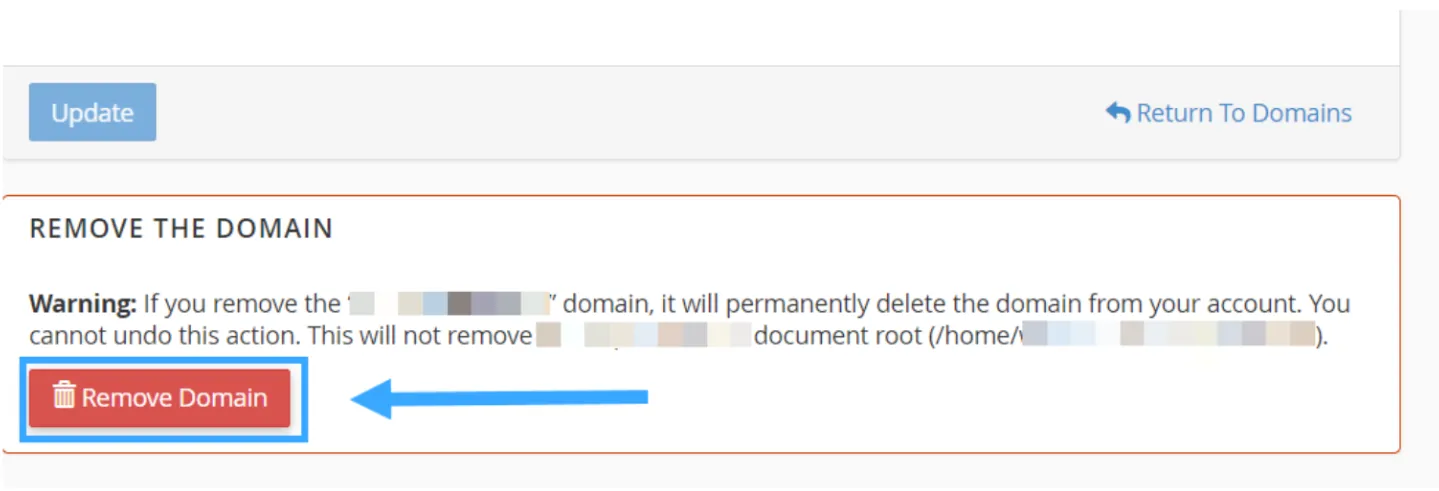
Lưu ý: Alias Domain sau khi bị xóa sẽ không thể khôi phục. Vì vậy, bạn hãy kiểm tra kỹ trước khi thực hiện thao tác này.
>>> Xem thêm:
Hy vọng bài viết trên trên đã giúp bạn hiểu rõ hơn về Alias Domain là gì và hướng dẫn cấu hình Alias Domain trong cPanel. Nếu còn thắc mắc hay muốn đăng ký Cloud Hosting tại CloudFly, hãy liên hệ ngay với chúng tôi qua thông tin bên dưới để được tư vấn và hỗ trợ chi tiết. Đội ngũ kỹ thuật có chuyên môn cao luôn sẵn sàng 24/7 để giải quyết mọi vấn đề của bạn.
THÔNG TIN LIÊN HỆ: